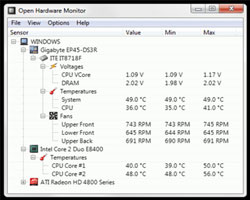
Что такое Open Hardware Monitor? Нужно ли подобную утилиту устанавливать на ноутбук? Какую информацию можно получить за счет ее использования? С ее помощью можно провести мониторинг температуры, ступени загрузки ПК, частоты и т.д. Общеизвестно, что прежде чем исправить ту или иную проблему, которая возникла с ноутбуком, нетбуком или ПК, необходимо правильно провести диагностику сломавшегося оборудования. Если, к примеру, техника зависает часто, а открытие тех или иных программ подтормаживает, то важно изменить температуру, рабочую частоту, степень загрузки компонентов.
Каждый владелец ПК использует для диагностики проблем разные компьютерные программы. Одни прибегают к помощи HWMonitor, другие – к MSI Afterburner, а третье – к RMClock. Они помогают избавиться от таких проблем, как периодическое подтормаживание в играх, охлаждение используемого оборудования и т.д. Утилита – Open Hardware Monitor также хороша по-своему. Ее использование начинается со скачивания со специализированного сайта. После этого она запускается. Ее окошко напоминает то, которое есть в программе HWMonitor. В него выводится информация о температуре, степени загрузки разных компонентов и частоте. Утилита позволяет проводить диагностирование максимальных показателей. Такая мера играет важную роль при осуществлении мониторинге. Можно узнать, как работал процессор, видеокарта, как с нагрузкой, так и без нее. В верхнем меню есть кнопка, с помощью которой можно снизить максимальные значения. Кроме того, можно провести настройку отображаемых столбцов, построение графиков температур. Чтобы последнее стало реальностью, надо выбрать пункт Show Plot, который располагается в верхней части меню. После того, как пункт загрузится, можно будет настроить температуру, т.е. настроить показ тех, которые действительно важны. Их надо пометить галочками. Особенность этой утилиты заключается и в том, что ее уменьшенный значок можно вывести на экран, разместить в непосредственной близости от часов. Она также может быть вынесена на монитор в виде гаджета. Для этого достаточно включить нужный пункт в меню. Утилита не занимает много места, но при этом в ней собрана масса полезной информации.

 Октябрь 13th, 2012
Октябрь 13th, 2012  admv
admv  Опубликовано в рубрике
Опубликовано в рубрике 